Cu Procreate ai la îndemână un instrument puternic, cu ajutorul căruia poți crea desene digitale creative pe iPad-ul tău. Una dintre cele mai interesante funcții disponibile pentru ilustrațiile tale este instrumentul „Noua vopsire”. Acesta îți permite să ajustezi anumite culori din opera ta de artă și să le oferi un nou aspect. Indiferent dacă dorești să schimbi o întreagă zonă de culoare sau să adaugi doar accente mici, acest instrument îți oferă flexibilitatea de care ai nevoie ca artist.
Principalele concluzii
- Instrumentul „Noua vopsire” permite selectarea și ajustarea anumitor zone de culoare.
- Precizia selecției depinde de pragul setat.
- Utilizarea acestui instrument face ca corectarea culorii în ilustrații să fie mult simplificată.
Ghid pas cu pas
Pentru a folosi optim instrumentul „Noua vopsire” în Procreate, urmează acești pași:
Pasul 1: Selectarea instrumentului
Deschide proiectul tău Procreate și selectează instrumentul pensetă, care se află în colțul din dreapta sus al barei de meniu. Acolo vei găsi mai multe opțiuni pentru corectarea culorii. Dă clic pe ultimul punct, care se numește „Noua vopsire”.
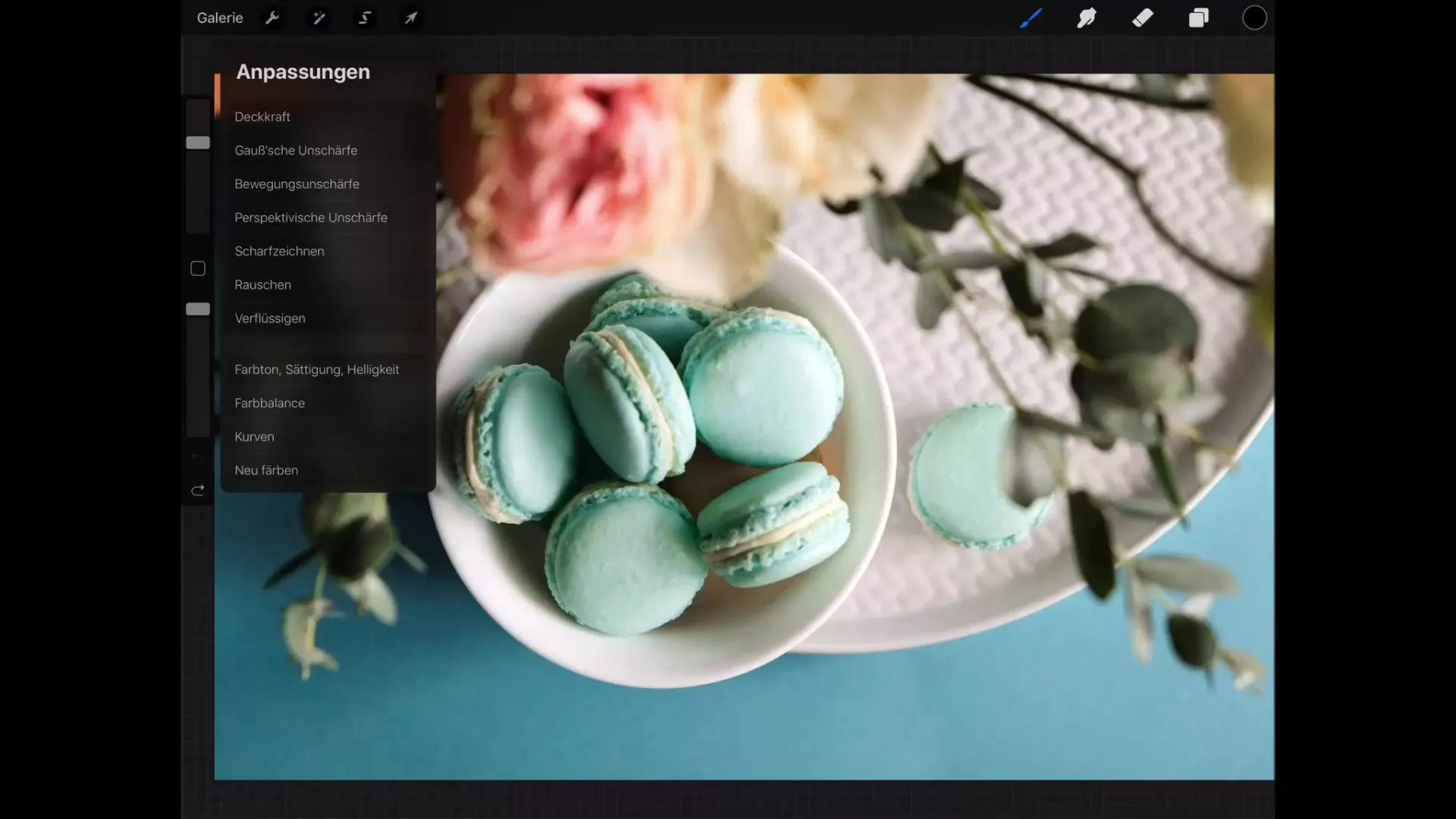
Pasul 2: Selectarea culorii cu cursorul
După ce apeși pe „Noua vopsire”, apare un mic cursor. Acest cursor îți permite să selectezi o anumită zonă de culoare în ilustrația ta. Mută cursorul peste culoarea pe care dorești să o ajustezi.
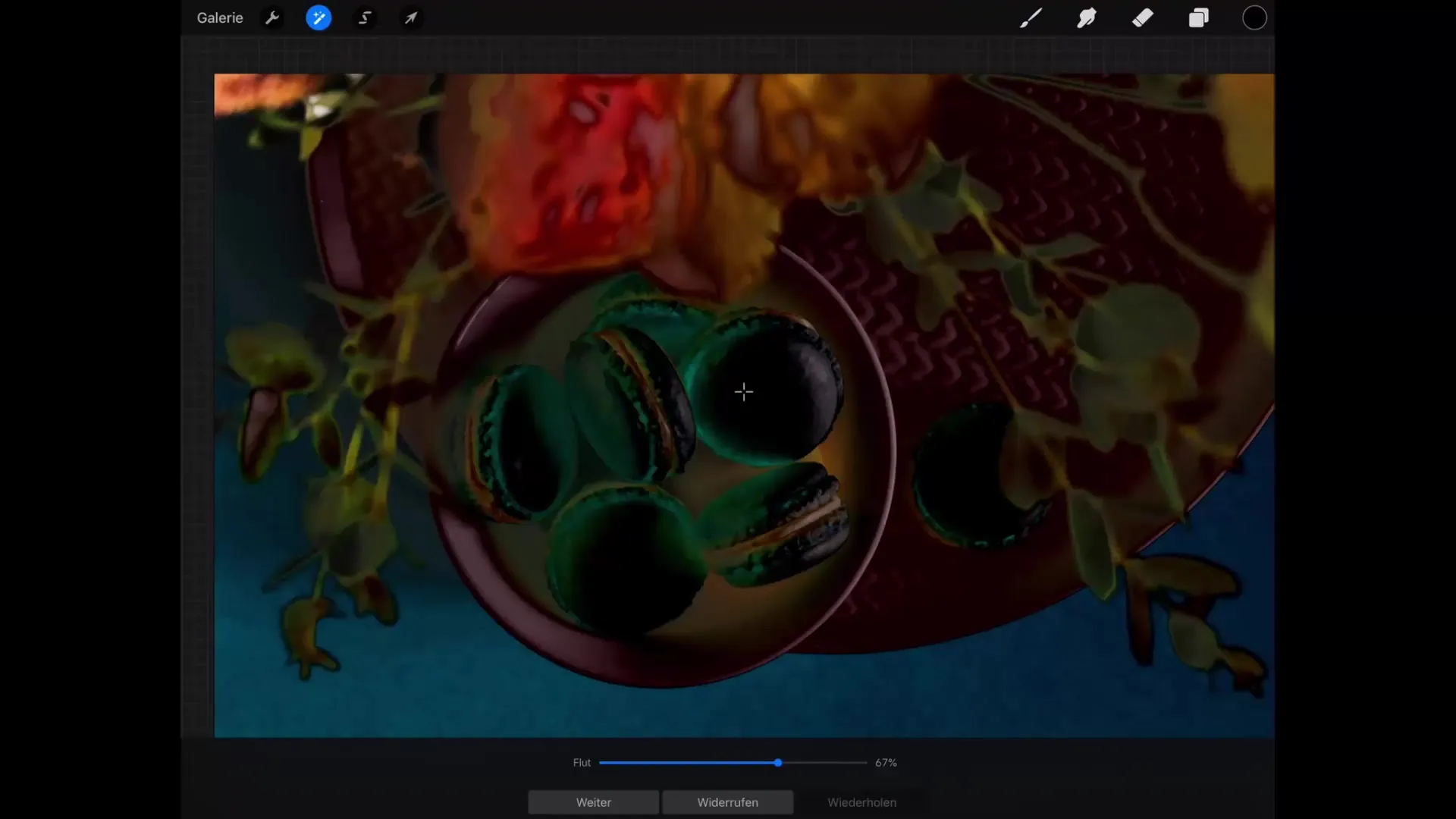
Pasul 3: Definirea noii culori
Acum poți stabili noua culoare pe care dorești să o aplici. În colțul din dreapta sus al meniului, vezi selecția de culori. Alege culoarea în care vrei să transformi zona curentă de culoare. Această culoare va înlocui toate zonele care se potrivesc culorii selectate.
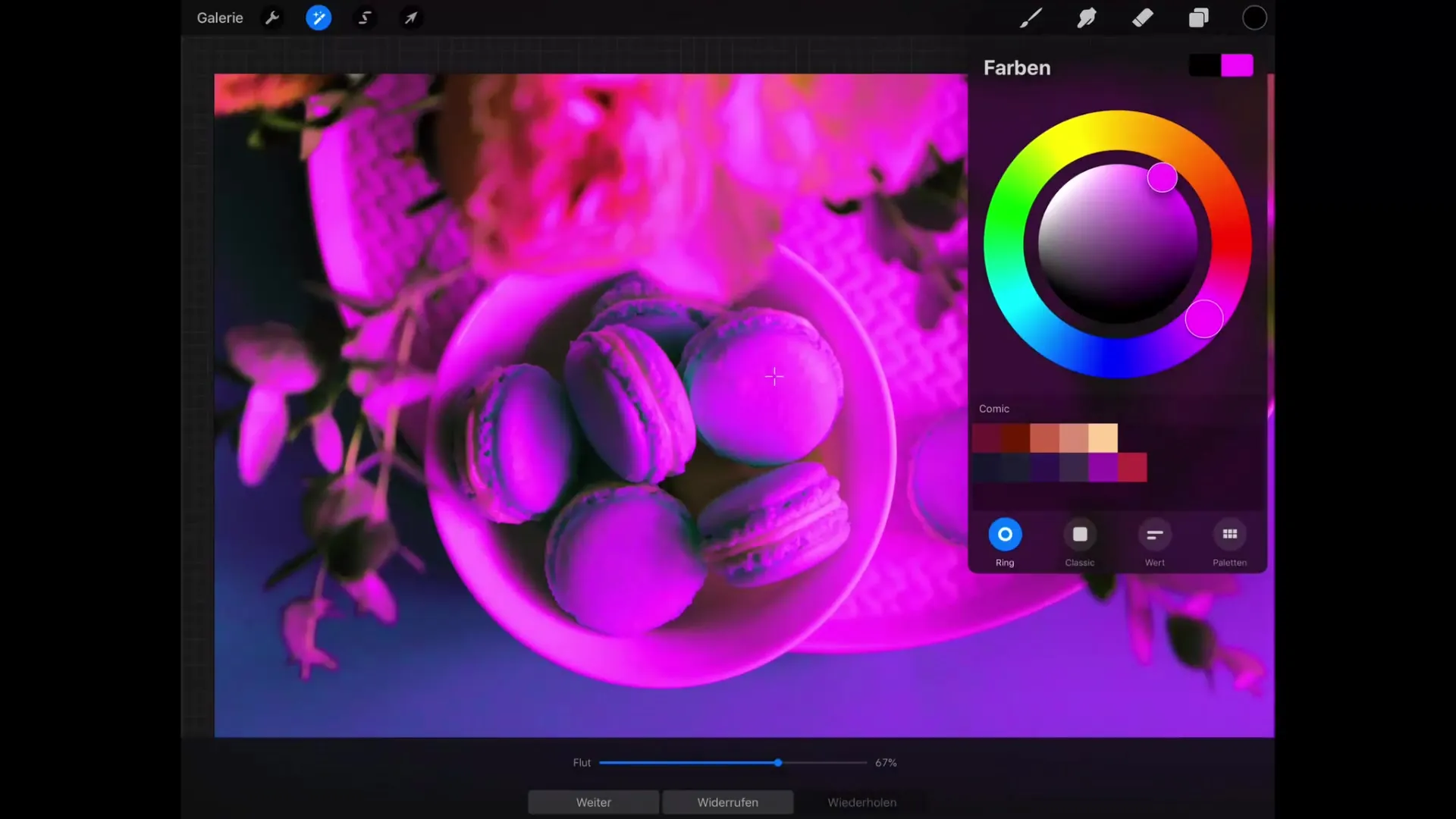
Pasul 4: Ajustarea pragului
O caracteristică importantă a instrumentului „Noua vopsire” este pragul. Acesta definește cât de precisă trebuie să fie culoarea selectată pentru a fi luată în considerare pentru vopsire. Dacă setezi pragul la minim, culoarea trebuie să corespundă exact culorii pe care o indică cursorul tău. Dar poți, de asemenea, să crești pragul pentru a selecta zone de culoare similare.
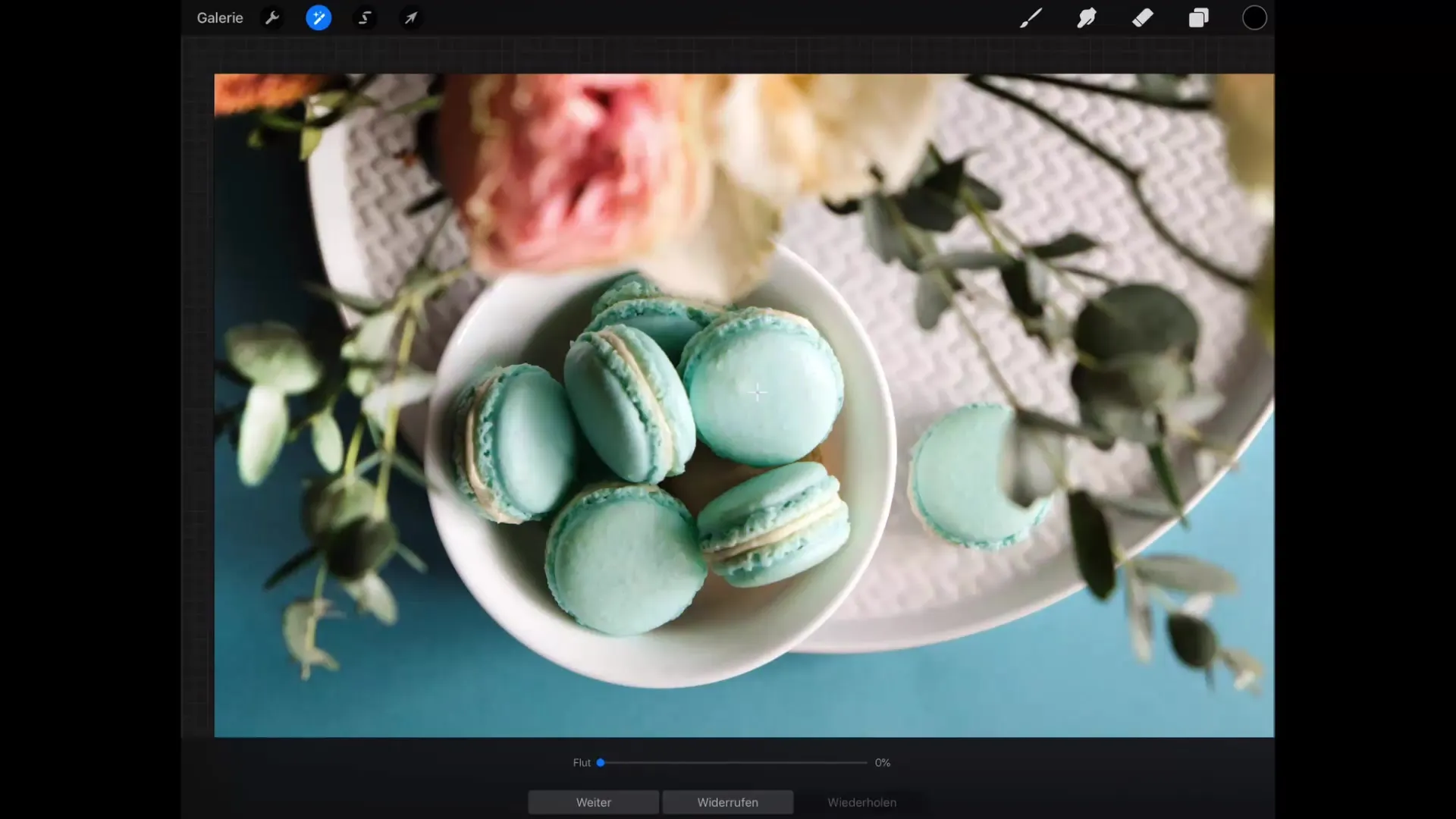
Pasul 5: Verificarea selecției
Observă cum se schimbă selecția ta pe măsură ce ajustezi pragul. Vei observa că și obiectele adiționale, care conțin o culoare similară, sunt incluse de asemenea în selecție. Acest lucru este deosebit de util atunci când dorești să vopsești zone bine delimitate care nu sunt prea departe unele de altele.
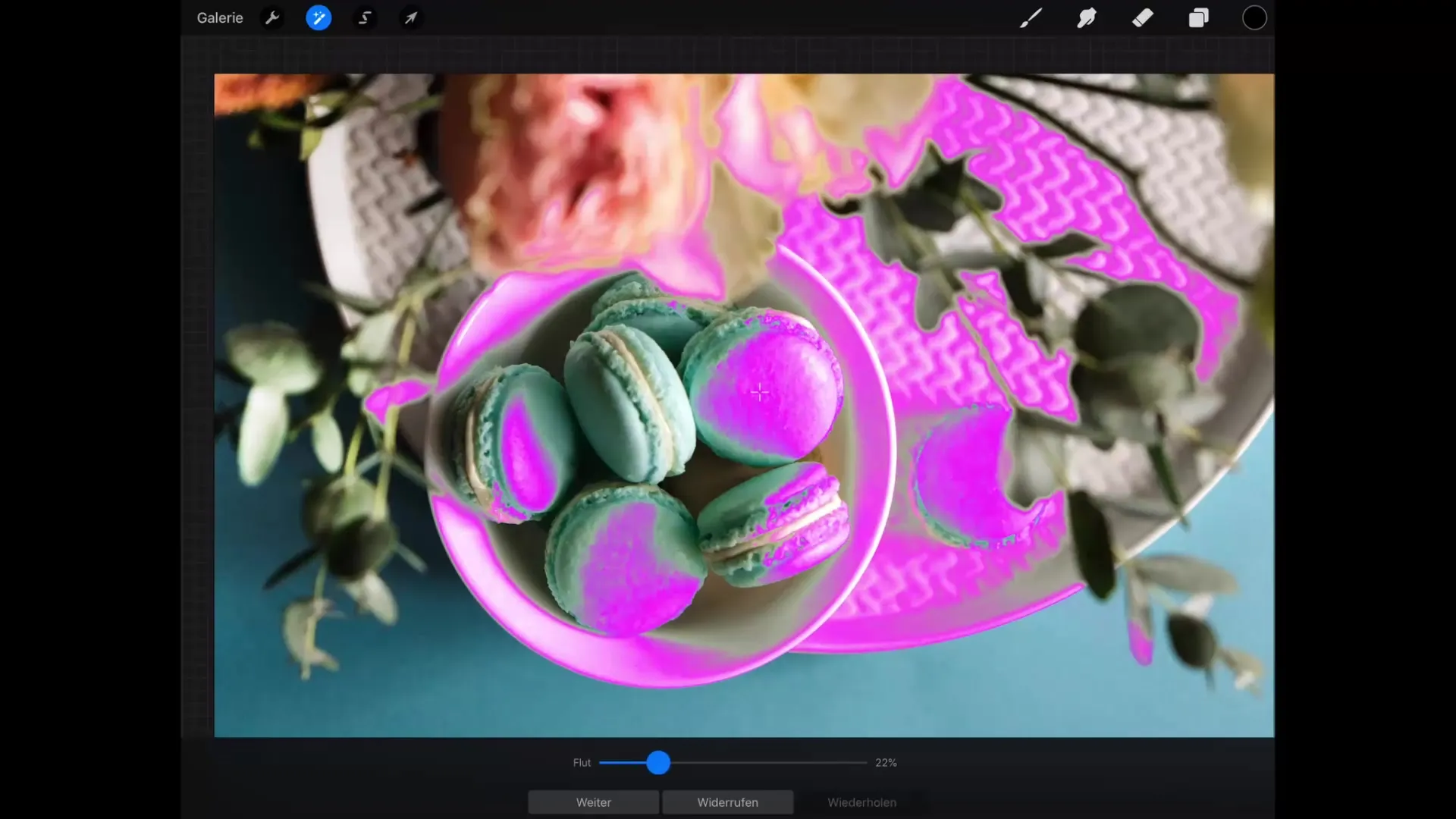
Pasul 6: Aplicarea vopsirii
După ce ai stabilit culoarea și pragul, este timpul să efectuezi vopsirea. Dacă totul este setat corect, dă clic pe „Vopsire”, iar zonele de culoare selectate vor fi vopsite. Această funcție este deosebit de eficientă pentru ilustrații, deoarece poți face rapid modificări mari ale culorilor.
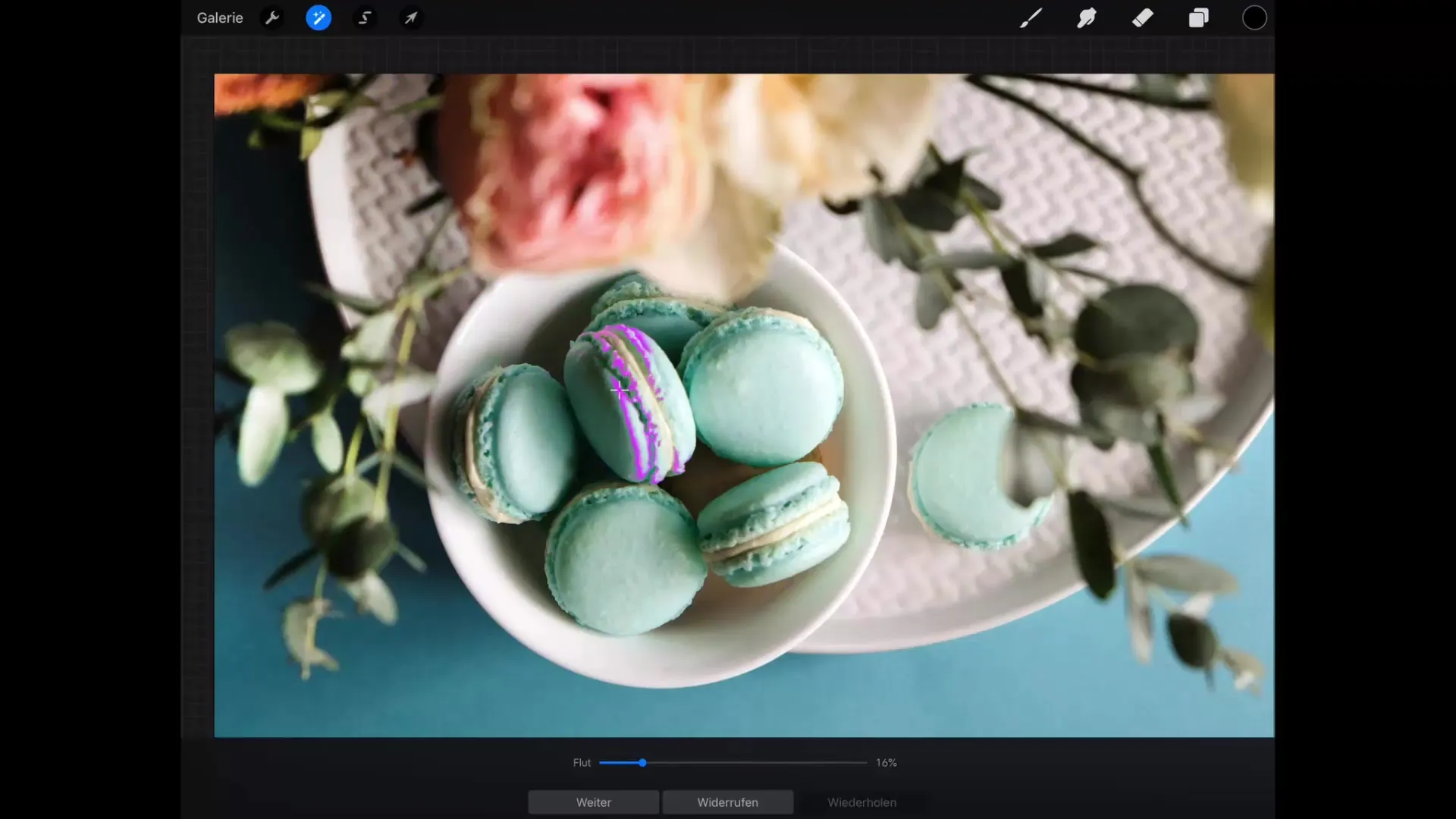
Rezumat – Noua vopsire în Procreate: Un ghid cuprinzător
Acești pași îți oferă o imagine clară despre cum să folosești eficient instrumentul „Noua vopsire” în Procreate. Prin selecția intuitivă a culorilor și ajustarea pragului, corectarea culorilor ilustrațiilor tale devine mult mai ușoară.
Întrebări frecvente
Ce este instrumentul „Noua vopsire” în Procreate?Instrumentul „Noua vopsire” îți permite să înlocuiești rapid și ușor anumite zone de culoare din desenul tău cu alte culori.
Cum funcționează cursorul?Cursorul te ajută să selectezi exact culoarea pe care dorești să o schimbi, făcând clic direct pe zona de culoare dorită din ilustrația ta.
Ce influențează pragul în instrumentul „Noua vopsire”? Pragul determină cât de precisă trebuie să fie culoarea care urmează să fie vopsită. Un prag mic necesită o corespondență exactă, în timp ce un prag mai mare include nuanțe de culoare similare.
Pot schimba și culorile adiacente?Da, prin creșterea pragului, poți include culori adiacente și similare în selecție.
Cum pot selecta noile culori?Poti selecta noua culoare în colțul din dreapta sus al zonei de selecție a culorilor, iar această culoare va fi aplicată pentru vopsire.

